PyxelにはPyxel Editorという画像や音楽を作れるツールが備わっています。
今回はPyxel Editorの中から、サウンドエディタの使い方について解説します。
サウンドエディタの起動
サウンドエディタを起動する時は、以下のコマンドを実行します。
pyxeleditor [Pyxelリソースファイル]この時、ファイル名をしてしない場合は、ファイル名がmy_resource.pyxresとなります。
コマンドを実行した後、Pyxel Editorの画面が起動します。
Pyxel Editorには下の4つのエディタがあるので、サウンドエディタを選択します。
- イメージエディタ
- タイルマップエディタ
- サウンドエディタ
- ミュージックエディタ
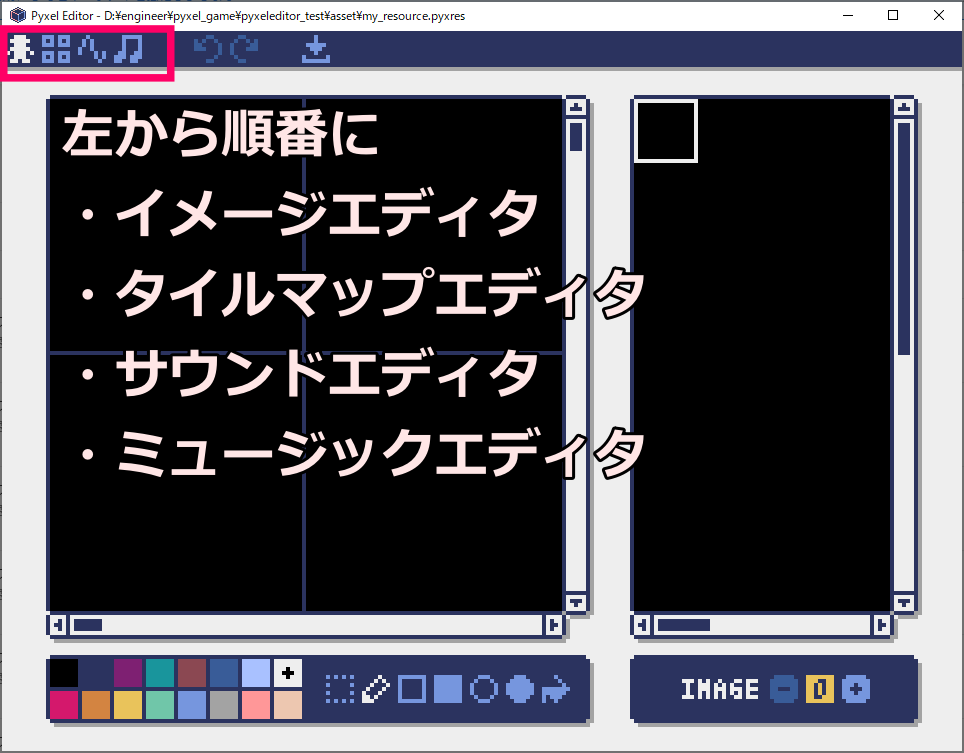
画面の説明
サウンドエディタの画面について説明します。
画面上部
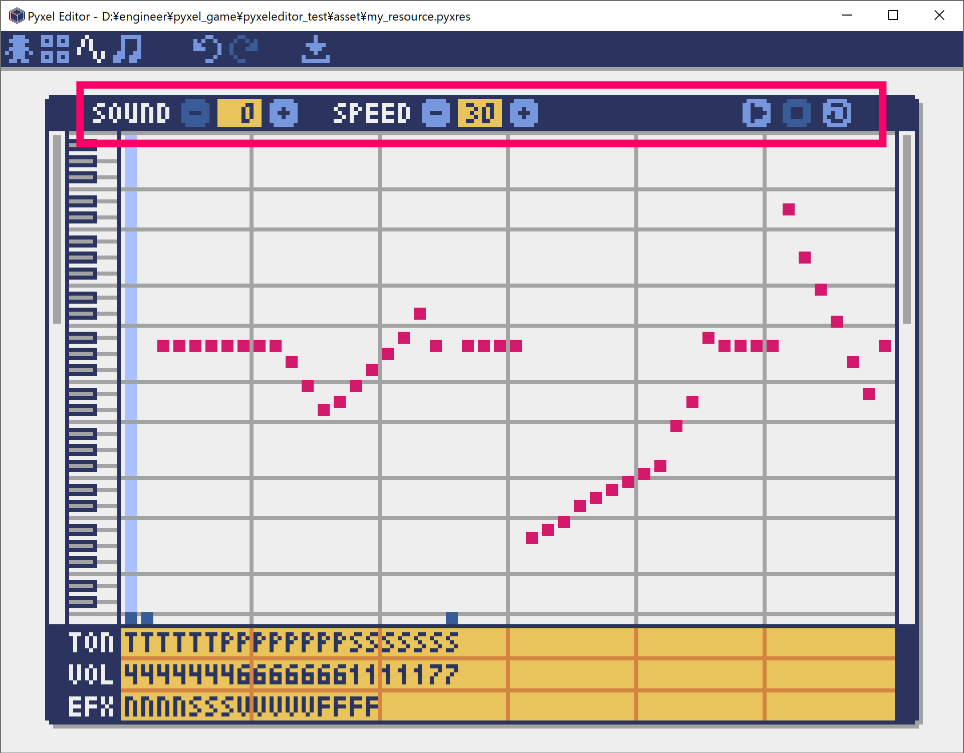
左から順番に説明していきます。
一番左は、サウンドバンクの切り替えです。
次にサウンドのスピード調整です。
120が1音1秒となるようなっています。
数値が小さいほど速くなり、大きいほど遅くなります。
一番右側は再生/停止/ループのボタンです。
作曲したサウンドの確認に使うことができます。
画面中央部
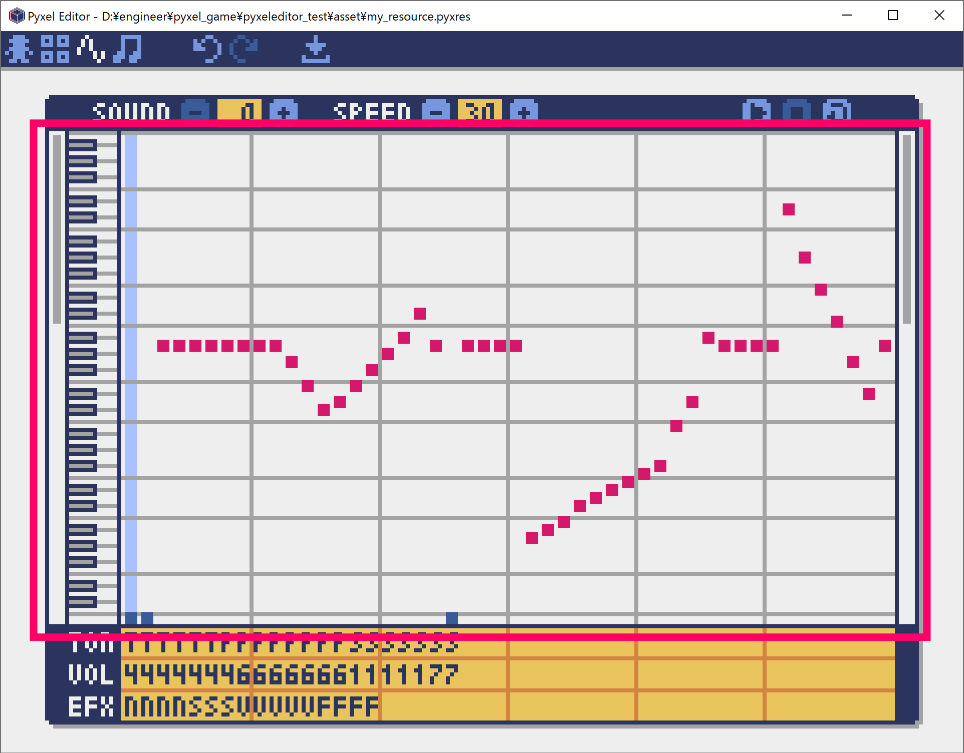
画面中央が作曲領域になります。
鳴らしたい音階のところをクリックして作曲していきます。
休符は一番下のところをクリックします。
画面下部
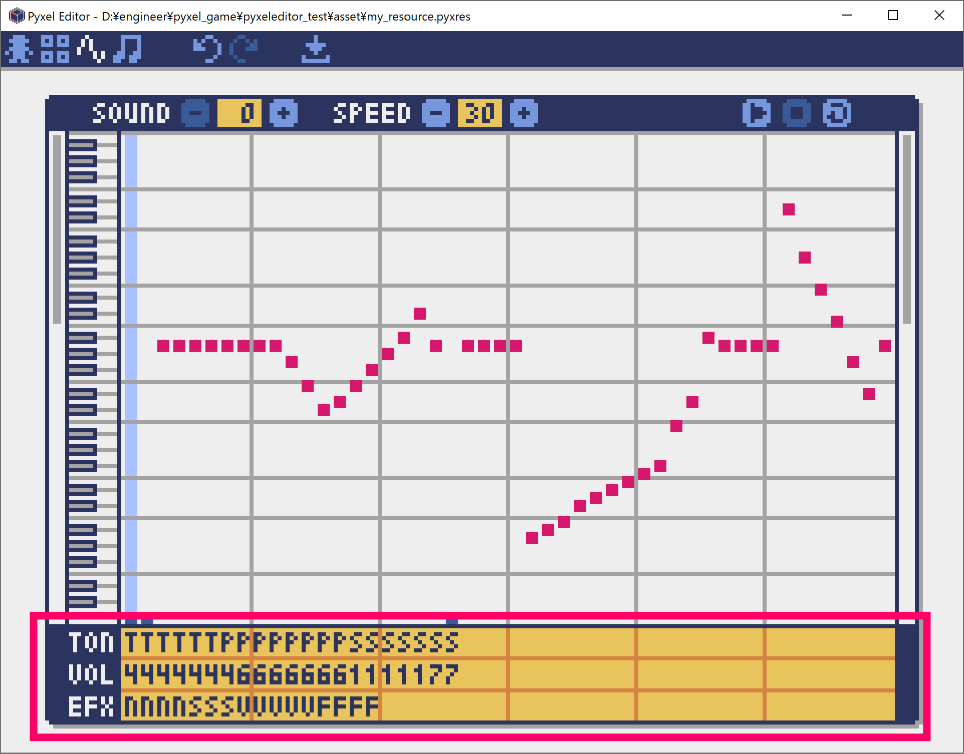
画面下部はサウンドの設定になります。
上から順番にトーン、音量、エフェクトとなります。
トーン
トーンは4種類から選択することができます。
設定したいトーンのコマンドを入力することで設定されます。
| コマンド | トーン |
|---|---|
| T | Triangle |
| S | Square |
| P | Pulse |
| N | Noise |
音量
音量は0~7の8段階で設定することができます。
設定したい数値を入力します。
エフェクト
エフェクトは4種類から選択することができます。
設定したいエフェクトのコマンドを入力することで、設定することができます。
| コマンド | エフェクト |
|---|---|
| N | None(設定なし) |
| S | Slide |
| V | Vibrato |
| F | Fadeout |



コメント